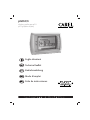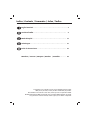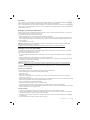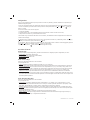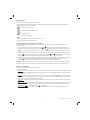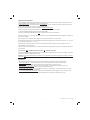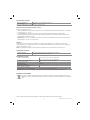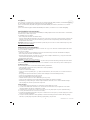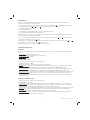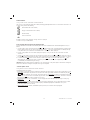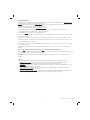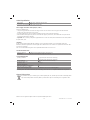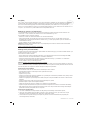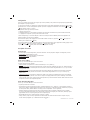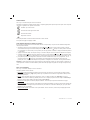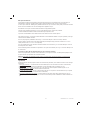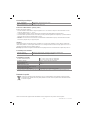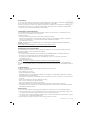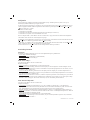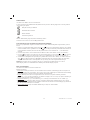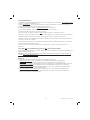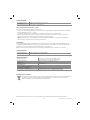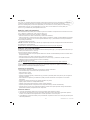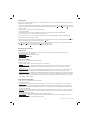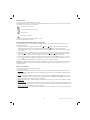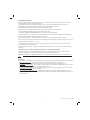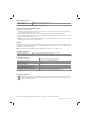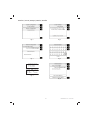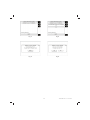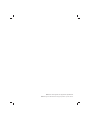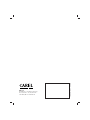Technical leafl et
Foglio istruzioni
Betriebsanleitung
Mode d’emploi
pGD2/3
display gra co per pCO
pCO graphic display
Folio de instrucciones
La pagina si sta caricando...

3
+050001041 rel. 2.2 - 13.10.2008
Descrizione
pGD
2
e pGD
3
sono dispositivi elettronici studiati per l’interfacciamento dell’utente con i controllori della famiglia pCO (contattare
CAREL per determinare il controllore che supporta PGD2/3 più adatto per la propria applicazione).
pGD
2
è un terminale grafi co LCD monocromatico (blu/bianco) con risoluzione 320x240 pixel (cod. PGD2*******) e retroillumina-
zione a LED pGD
3
è un terminale grafi co LCD a 256 colori con risoluzione 320x240 pixel (cod. PGD3*******) e retroilluminazione
a lampada fl uorescente CCFL.
Montaggio a pannello (cod. PGD*00*F0*)
Questi terminali sono stati progettati per il montaggio a pannello con dima di foratura avente dimensioni pari a 194.5x128 mm +
6 fori circolari diametro 4mm, come indicato in Fig. 2 e 4.
Per l’installazione seguire le istruzioni riportate di seguito:
• Effettuare il collegamento dei cavi di alimentazione ed interfaccia seriale RS485;
• Inserire il terminale, privo di cornice frontale, nel foro del pannello, e mediante le 6 viti a testa svasata fornite nella confezione,
fi ssare il dispositivo al pannello come schematizzato in Fig. 2, verifi care quindi il corretto posizionamento della guarnizione in
gomma del frontale;
• Infi ne, installare la cornice a scatto.
Attenzione: l’installazione deve essere effettuata in modo tale che l’operatore possa accedere al coperchio posteriore dello
strumento solamente tramite l’uso di un utensile.
L’apparecchio deve essere scollegato dalla tensione d’alimentazione prima dell’accesso da parte dell’operatore.
Montaggio a parete (cod. PGD*00*W0*)
Il montaggio a parete del terminale prevede l’iniziale fi ssaggio del retro contenitore (Fig. 3) ad una scatola da incasso standard
12/14 moduli (rif. normativa CEI23-48 – IEC60670).
Seguire quindi le indicazioni riportate di seguito:
• Fissare il retrocontenitore alla scatola da incasso utilizzando le 4 viti a testa svasata presenti all’interno del kit di assemblaggio
FISCHER
®;
• Effettuare il collegamento dei cavi di alimentazione ed interfaccia seriale RS485;
• Pre-agganciare il frontale al retro contenitore: fi ssare il tutto come illustrato in Fig. 3, utilizzando le 4 viti a testa svasata presenti
nel sacchetto anch’esso all’interno dell’imballo;
• Infi ne, installare la cornice a scatto.
Attenzione: L’apparecchio deve essere scollegato dalla tensione d’alimentazione prima dell’accesso da parte dell’operatore.
Nota: per l’eventuale rimozione del frontale dal retro contenitore, togliere tensione allo strumento, quindi, dopo aver rimosso
manualmente la cornice a scatto ed aver svitato le quattro viti di fi ssaggio far leva con un cacciavite negli angoli superiori del
frontale per sbloccare i pre-agganci.
Avvertenze per l’installazione
Evitare il montaggio delle schede in ambienti che presentino le seguenti caratteristiche:
• umidità relativa maggiore di quanto indicato nelle specifi che tecniche;
• forti vibrazioni o urti;
• esposizione a getti d’acqua;
• esposizione ad atmosfere aggressive ed inquinanti (es.: gas solforici e ammoniacali, nebbie saline, fumi) con conseguente
corrosione e/o ossidazione;
• elevate interferenze magnetiche e/o radiofrequenze (evitare quindi l’installazione delle macchine vicino ad antenne trasmittenti);
• esposizione all’irraggiamento solare diretto e agli agenti atmosferici in genere;
• ampie e rapide fl uttuazioni della temperatura ambiente;
• ambienti ove sono presenti esplosivi o miscele di gas infi ammabili;
• esposizione alla polvere (formazione di patina corrosiva con possibile ossidazione e riduzione dell’isolamento).
• evitare di avvicinarsi con le dita ai componenti elettronici montati sulle schede per evitare scariche elettrostatiche (estremamente
dannose) dall’operatore verso i componenti stessi.
Avvertenze ulteriori
1. Una tensione di alimentazione elettrica diversa da quella prescritta può danneggiare seriamente il sistema;
2. Utilizzare capicorda adatti per i morsetti in uso. Allentare ogni vite ed inserirvi i capicorda, quindi serrare le viti. Ad operazione
ultimata tirare leggermente i cavi per verifi carne il corretto serraggio;
3. Il touch-screen è un dispositivo sensibile per cui l’esercizio di pressioni eccessive o l’uso di oggetti appuntiti può danneggiarlo
irreparabilmente;
4. Per pulire il display usare un panno morbido asciutto e mai acqua;

4
+050001041 rel. 2.2 - 13.10.2008
5. L’uso a temperature particolarmente basse può causare una visibile diminuzione della velocità di risposta del display. Questo è
da ritenersi normale e non è indice di malfunzionamento;
6. Per migliorare la resa visiva dell’applicazione, è consigliabile utilizzare colori pieni e immagini che non presentino dithering
(retinature). In caso contrario, specie a temperature elevate, può essere visibile del fl ickering (lampeggio dello schermo).
Installazione e montaggio
221
40.5
58
56.3
148
127.5
Montaggio ad incasso
Panel mounting
Montaggio a aparete
Wall mounting
Fig. 1
Fig. 2 Fig. 3
97,25
53
128
133,7
194,5
201,5
∅ 4 mm
dima di foratura
drilling template
Fig. 4

5
+050001041 rel. 2.2 - 13.10.2008
Confi gurazione
pGD 2/3 viene confi gurato in fabbrica per le più comuni necessità d’uso, tuttavia, è possibile cambiare alcune impostazioni, per
adattarlo alle proprie esigenze.
I menù sono accessibili premendo un qualsiasi punto del touch screen contemporaneamente ai tasti (up) e Prg per almeno
1 secondo. In alternativa, è possibile accedere anche premendo contemporanemente i tasti (up) / (down) , (enter) per
almeno 1 secondo.
L’uscita invece avviene in uno dei modi seguenti:
1. premendo il tasto
Esc;
2. automaticamente dopo 1 minuto dall’ultima volta che è stato premuto un tasto o toccato il touch screen;
3. alla pressione del simbolo “X”, quando visibile in alto a destra.
Come indicato in Fig. 5 alla sezione “Maschere” a fi ne documento, i tasti utilizzabili durante la confi gurazione sono visibili anche
sul lato destro del display:
Per attivare una voce è suffi ciente premere il touch screen in corrispondenza della stessa o, in alternativa, premere i tasti (up) /
(down) fi no a selezionarla, quindi, confermare con (enter).
Per modifi care il valore di un campo, dopo averlo attivato (un campo è attivo quando è visibile il cursore lampeggiante) premere i
tasti (up) / (down) per cambiarlo e premere (enter) per memorizzarlo.
La pressione di Esc prima di (enter) annulla le modifi che apportate al campo.
Descrizione dei menù
Menù Principale
Il menù principale, “Display Confi guration”, permette di selezionare le tre categorie principali di confi gurazione, che sono:
• Screen Settings: Impostazioni dello schermo;
• Network Confi guration: Impostazioni della rete RS485;
• General Options: Impostazioni varie.
Menù “Screen Settings”
Vedere Fig. 6 alla sezione “Maschere” a fi ne documento
Le opzioni possibili sono:
• Contrast: Permette di impostare il contrasto del display (da 0 a 100, default: 50).
• Normal Brightness After: Permette di impostare dopo quanto tempo il display deve passare da “alta luminosità” a “luminosità
normale” dal’ultima pressione di un tasto o del touch screen. Impostabile da 30 s (30 s) a 15 minuti (15 min), default: 1 min.
• Screen Saver Timeout: Permette di impostare dopo quanto tempo il display deve spegnersi dopo essere passato a “luminosità
normale” dal’ultima pressione di un tasto o del touch screen. Impostabile da 30 s (30 s) a 4 ore (4 hrs), default: 15 min.
• Calibrate Touch Screen: È possibile calibrare il touch screen qualora si noti un disallineamento dello stesso. Per effettuare
l’allineamento, premere con precisione il centro dei crocini visualizzati in sequenza. La visualizzazione della scritta “Done: touch
the screen to ESC” indica la corretta riuscita dell’operazione. Se al contrario appare la scritta “Bad: touch to ESC and repeat” sarà
necessario ripetere l’operazione.
Menù “Network Confi guration”
Vedere Fig. 7 alla sezione “Maschere” a fi ne documento
Le opzioni possibili sono:
• Teminal Address: Permette di impostare l’indirizzo del terminale (da 1 a 32, default: 32). Se si imposta il valore “--” (sono
visualizzati due trattini) il terminale comunicherà con la scheda pCO usando il protocollo “Punto-Punto” (non pLAN): i campi
“Baud Rate”, “Network Monitor” e “Setup I/O Board” scompariranno in quanto privi di signifi cato;
• Baud Rate: Permette di impostare il baudrate di comunicazione pLAN. È possibile selezionare 62500 (default) oppure 115200
(da impostare solamente se tutti i dispositivi in rete sono confi gurati per questa velocità). Si noti che non tutti i dispositivi pLAN
supportano l’impostazione 115200;
• Network Monitor: Permette di visualizzare lo stato della rete (vedi paragrafo successivo);
• Setup I/O Board / Setup: Questi campi permettono di modifi care la lista dei terminali associati ad ogni singola scheda pCO,
come descritto al paragrafo “pCO: assegnazione lista terminali...”.

6
+050001041 rel. 2.2 - 13.10.2008
Network Monitor
Vedere Fig. 8 alla sezione “Maschere” a fi ne documento
Questa schermata permette di visualizzare lo stato della rete, indicando grafi camente per ogni indirizzo quali dispositivi sono
collegati. Il signifi cato dei simboli è il seguente:
Controllore pCO attivo in rete;
Terminale di qualsiasi tipo attivo in rete;
Terminale corrente;
Dispositivo non collegato.
Se viene rilevata attività di rete viene visualizzata la scritta “Online”.
Per uscire dalla schermata premere il tasto Esc.
pCO: Assegnazione lista terminali privati e condivisi
È possibile modifi care la lista dei terminali associati ad ogni singola scheda pCO dal menù “Network Confi guration” con la
seguente procedura:
1. selezionare l’indirizzo della scheda desiderata con i tasti
(up) / (down) nel campo “Setup I/O Board” (solo le schede
effettivamente in linea sono selezionabili) e confermarlo premendo (enter). Se la rete pLAN non funziona correttamente,
oppure non è presente nessuna scheda pCO, non sarà possibile modifi care il campo, che visualizzerà unicamente “--“ (due
trattini);
2. Premere il tasto “Setup”: verranno visualizzate in sequenza le maschere di Fig. 9 alla sezione “Maschere” a fi ne documento;
3. ora il tasto (enter) permette di spostare il cursore da un campo all’altro e (up) / (down) cambiano il valore del campo
corrente. Il campo P:xx visualizza l’indirizzo della scheda selezionata (nell’esempio in fi gura è la scheda 12);
4. per uscire dalla procedura di confi gurazione e memorizzare i dati selezionare il campo “OK ?”, impostare “Yes” e confermare
con il tasto (enter). In questa modalità, se il terminale rimane inattivo (nessun tasto premuto) per più di 30 s esce
automaticamente dalla procedura di confi gurazione senza memorizzare gli eventuali cambiamenti.
Attenzione: i terminali della linea pGD non possono essere confi gurati come “Sp” (shared printer) in quanto privi dell’uscita
stampante. La selezione di tale modalità non sortisce alcun effetto in ordine alla gestione dei messaggi di stampa via pLAN.
Menù “General Options”
Vedere Fig. 10 alla sezione “Maschere” a fi ne documento
Le opzioni possibili sono:
• Beep Volume: Permette di impostare il volume associato alla pressione dei tasti ed al touch screen. I valori possibili sono “off”
(spento), “low” (basso), “high” (alto). Default: high. Questo parametro non ha effetto sulla segnalazione di allarme, attivata o
disattivata dal pCO;
• Beep On: Serve ad impostare quando viene emesso il “beep”. I valori possibili sono: “active items” (che associa un suono alle
zone attive del display), “screen” (associa un suono a qualsiasi punto del touch screen) e “screen & keys” (associa un suono
sia al touch screen che alla tastiera). Default: “screen & keys”;
• Download Bar: attiva (“yes”) o disattiva (“no”) la visualizzazione della barra che indica lo stato di completamento della pagina.
Default: “yes”;
• Clear Cache Memory: cancella la memoria cache (utilizzata per accelerare la visualizzazione delle maschere). Questo tasto può
essere utile nel caso in cui l’aspetto grafi co risulti corrotto. Alla pressione del tasto verrà visualizzata una fi nestra di conferma,
premere, quindi, “yes” per attivare l’operazione o “no” per annullarla;
• Display Firmware Update: inizia la procedura di aggiornamento fi rmware del PGD, come indicato al paragrafo successivo.

7
+050001041 rel. 2.2 - 13.10.2008
Aggiornamento del fi rmware
È possibile aggiornare il fi rmware del terminale pGD2/3 quando vengono rese disponibili nuove versioni, mediante la funzione
“Display Firmware Update” raggiungibile dal menù “General Options”.
Gli aggiornamenti devono essere preventivamente caricati all’interno di un pCO collegato in rete pLAN, seguendo le indicazioni
fornite con la documentazione dei Tools di sviluppo applicativi del pCO.
Per eseguire l’aggiornamento del terminale selezionare “Display Firmware Update”.
Apparirà, quindi, una schermata simile a quella in Fig. 11 alla sezione “Maschere” a fi ne documento:
La versione attualmente installata è visibile nella seconda riga dall’alto.
La pressione del tasto Esc o della selezione “Abort” faranno ritornare al menù “General Options”.
Dopo alcuni secondi, se non sono disponibili versioni fi rmware diverse da quella attualmente installata, apparirà il messaggio “No
other versions available”.
Viceversa, apparirà una schermata simile a quella in Fig. 12 alla sezione “Maschere” a fi ne documento:
Ad ogni selezione corrisponde una versione fi rmware disponibile (nell’esempio indicato, la versione corrente è la “0.0” ed in rete
pLAN sono disponibili le versioni “1.2” ed “2.0”).
A questo punto, selezionare la versione che interessa. Potrà quindi apparire una fi nestra di attesa come quella in Fig. 13 alla
sezione “Maschere” a fi ne documento:
Al termine dello scaricamento verrà chiesto di confermare l’operazione di aggiornamento, vedere Fig. 14 alla sezione “Maschere” a
fi ne documento
La pressione di “No” cancellerà l’operazione mentre “Yes” attiverà la procedura.
Al termine della programmazione, della durata di circa un minuto, verrà visualizzato per alcuni secondi un messaggio “Successfull”
a conferma del corretto completamento della stessa.
Attenzione! L’interruzione dell’alimentazione durante la fase di programmazione potrebbe danneggiare il dispositivo e richiedere
assistenza tecnica.
Segnalazioni
Il terminale può rilevare alcune particolari condizioni di funzionamento, evidenziandole tramite messaggi a display:
• “Starting up, please wait…”: il terminale è appena stato acceso e/o sta attendendo di entrare in comunicazione;
• “Please wait...”: all’uscita dalla procedura di assegnazione dei terminali privati o condivisi di un pCO;
• “No network link: terminal alone”: quando nessun pCO viene rilevato se è selezionato il protocollo pLAN, dopo 40 s
dall’accensione, oppure dopo 20 s durante il normale funzionamento della rete;
• “I/O board (at address xx) fault”: nel caso di protocollo pLAN, dopo 8 s dalla perdita di comunicazione con il pCO che stava
visualizzando dati sul terminale in quel momento;
• “No I/O board confi gured for this terminal”: se il terminale non è previsto fra quelli confi gurati per i pCO in rete pLAN, dopo
40 s dall’accensione o dopo circa 8 secondi dall’uscita dalla procedura di assegnazione dei terminali di un pCO.

8
+050001041 rel. 2.2 - 13.10.2008
Caratteristiche Tecniche
tensione di alimentazione: 24 Vac ±15%, 50/60 Hz oppure 30 Vdc ± 25%
potenza nominale: 10 W
Utilizzare un trasformatore di sicurezza in classe 2 di almeno 15 VA.
Connessioni di alimentazione al pGD2/3 (“PGD”)
Rispettare le seguenti prescrizioni:
• I terminali di alimentazione del PGD sono chiamati G e G0. La connessione avviene tramite morsetti removibili a 2 vie. Sezione
dei cavi ammessa: 0,5…1,5 mm
2
;
• Un fusibile obbligatorio dedicato da 800mAT deve essere posto esternamente tra l’alimentazione ed il terminale G.
• Se il trasformatore che alimenta il PGD è lo stesso che alimenta anche dispositivi pCO, allora il terminale G0 del PGD deve
essere collegato al terminale G0 del pCO.
• Attenzione: nel caso in cui sia richiesta la messa a terra dei secondari dei trasformatori di alimentazione, deve essere messo a
terra il terminale G0, sia per i pCO che per il PGD.
Interfacce
Seriale RS485 per la comunicazione con controllori pCO, tramite morsetti removibili a 3 vie. Utilizzare un doppino ritorto
schermato, AWG20-22, di lunghezza massima 200 m. La lunghezza totale della rete non deve superare i 500 m. La capacità tra i
cavi non deve superare i 90 pF/m.
Nota: per raggiungere la lunghezza massima utilizzare una topologia a bus con diramazioni che non superino i 5 m.
Caratteristiche funzionali
protocolli supportati: protocollo pLAN, protocollo “Punto-Punto” (solo modalità testo)
lampada di retroilluminazione: con due livelli di luminosità, “high” e “normal”
Caratteristiche generali
condizioni di funzionamento: pGD
2
: 0T50°C, 0 a 85% U.R. non condensante
pGD
3
: 0T45°C, 0 a 85% U.R. non condensante
condizioni di immagazzinamento: -10T70°C, 0 a 85% U.R. non condensante
grado di Protezione (IP)*: IP20
dimensioni (mm): vedi Fig. 1
inquinamento ambientale: 2
categoria di resistenza al calore e al fuoco: D
classe e struttura del software: A
durata della lampada di retroilluminazione: 30000 ore a 20 °C e luminosità “normal”
*: il frontale di pGD2 e pGD3 per montaggio a pannello (codice PGD****F**) è conforme al grado di protezione IP40.
Smaltimento del prodotto
Il prodotto è composto da parti elettroniche, in vetro, metallo ed in plastica. Il prodotto può inoltre essere fornito di
lampada CCFL che può contenere piccole quantità di mercurio. Tutte queste parti vanno smaltite secondo le normative
vigenti.
CAREL si riserva la possibilità di apportare modifi che o cambiamenti ai propri prodotti senza alcun preavviso.
La pagina si sta caricando...

10
+050001041 rel. 2.2 - 13.10.2008
Installation and mounting
221
40.5
58
56.3
148
127.5
Montaggio ad incasso
Panel mounting
Montaggio a aparete
Wall mounting
Fig. 1
Fig. 2 Fig. 3
97,25
53
128
133,7
194,5
201,5
∅ 4 mm
dima di foratura
drilling template
Fig. 4
La pagina si sta caricando...
La pagina si sta caricando...
La pagina si sta caricando...
La pagina si sta caricando...
La pagina si sta caricando...
La pagina si sta caricando...
La pagina si sta caricando...
La pagina si sta caricando...
La pagina si sta caricando...
La pagina si sta caricando...
La pagina si sta caricando...
La pagina si sta caricando...
La pagina si sta caricando...
La pagina si sta caricando...
La pagina si sta caricando...
La pagina si sta caricando...
La pagina si sta caricando...
La pagina si sta caricando...
La pagina si sta caricando...
La pagina si sta caricando...
La pagina si sta caricando...
La pagina si sta caricando...
La pagina si sta caricando...
La pagina si sta caricando...

Nota: Tutti i marchi registrati sono proprietà dei rispettivi titolari.
Note: All registered trademarks are the property of their respective owners.

+050001041 rel. 2.2 - 13.10.2008
CAREL S.p.A.
Via dell’Industria, 11 - 35020 Brugine - Padova (Italy)
Tel. (+39) 049.9716611 - Fax (+39) 049.9716600
e-mail: [email protected] - www.CAREL.com
-
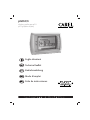 1
1
-
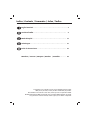 2
2
-
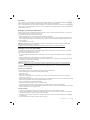 3
3
-
 4
4
-
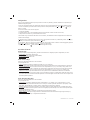 5
5
-
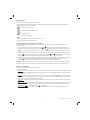 6
6
-
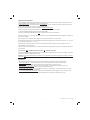 7
7
-
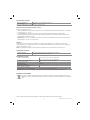 8
8
-
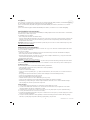 9
9
-
 10
10
-
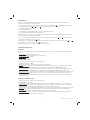 11
11
-
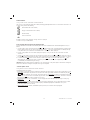 12
12
-
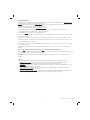 13
13
-
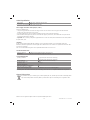 14
14
-
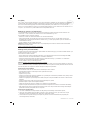 15
15
-
 16
16
-
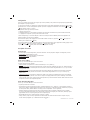 17
17
-
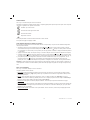 18
18
-
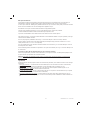 19
19
-
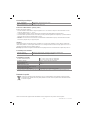 20
20
-
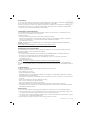 21
21
-
 22
22
-
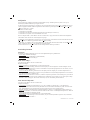 23
23
-
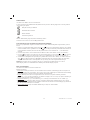 24
24
-
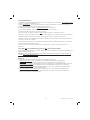 25
25
-
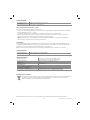 26
26
-
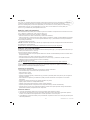 27
27
-
 28
28
-
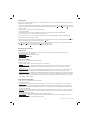 29
29
-
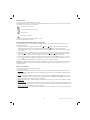 30
30
-
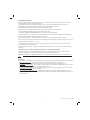 31
31
-
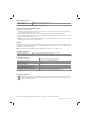 32
32
-
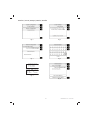 33
33
-
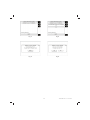 34
34
-
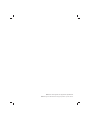 35
35
-
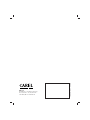 36
36
Carel pGD3 Technical Leaflet
- Tipo
- Technical Leaflet
- Questo manuale è adatto anche per
in altre lingue
- English: Carel pGD3
- français: Carel pGD3
- español: Carel pGD3
- Deutsch: Carel pGD3
Documenti correlati
-
Carel pCO3 series Technical Leaflet
-
Carel pCO3 series Technical Manual
-
Carel HumiSteam UE Series Manuale utente
-
Carel PGD1000F00 Guida Rapida
-
Carel pCOWeb Manuale utente
-
Carel PGD0000I00 Guida Rapida
-
Carel pGDx Series Assembly And Installation
-
Carel Pad Manuale utente
-
Carel pCO Manuale utente
-
Carel PGB10010FA0D0 Manuale utente